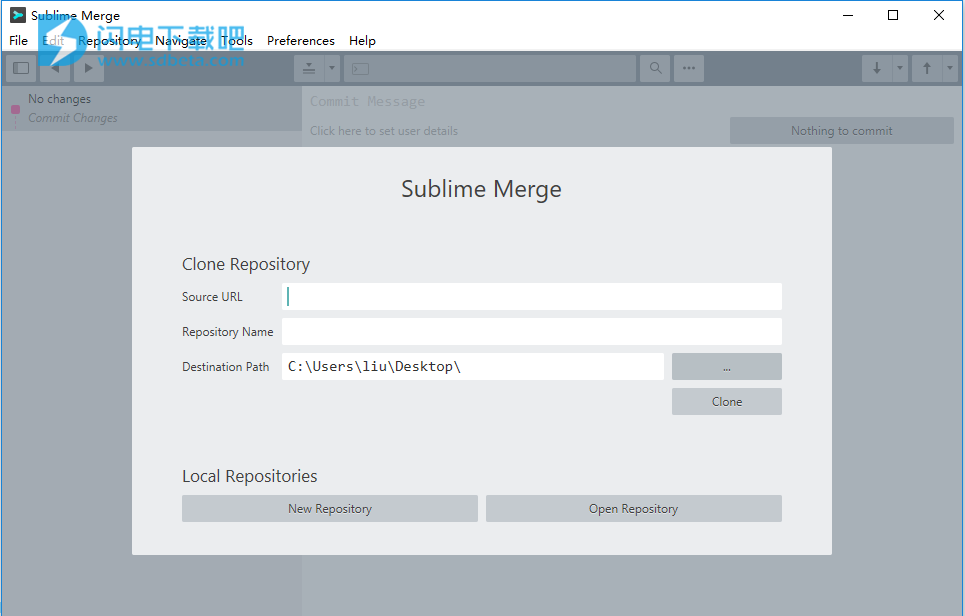Sublime Merge破解版是一款功能强大的工具,它结合了Sublime Text的UI引擎和Git 的从头实现,拥有简单快速的界面,三向合并工具,并排差异,语法高亮等等优势,速度非常快,不用等待。继承的合并工具可直接解决任何合并冲突的内容并且无需打开你选择的编辑器,拥有无与伦比的性能,Sublime Merge与Sublime Text构建在同一个自定义平台上,提供强大的响应能力。借助功能强大的跨平台UI工具包,无与伦比的语法高亮引擎和自定义高性能Git读取库,Sublime Merge为性能设定了标准。可明确显示你更改的内容,比如单个字符也能够快速显示,并且还有重命名或移动文件,解决冲突或查看提交历史记录时等,可以直接选择对比两个提交之间的差异。安装包中含破解文件,替换完成即可破解,有需要的朋友不要错过了!
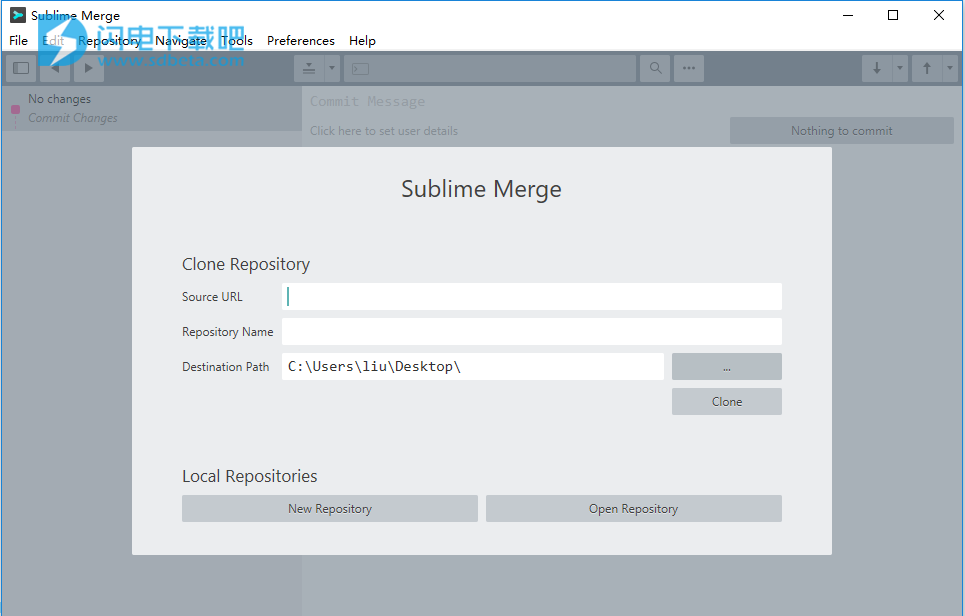
安装破解教程
1、在本站下载并解压,得到sublime_merge_build_1107_x64_setup.exe安装程序和patch破解文件夹

2、双击sublime_merge_build_1107_x64_setup.exe运行,选择软件安装路径

3、安装完成,点击finish退出向导

4、不要运行软件,将patch破解文件夹中的sublime_merge.exe复制到安装目录中,点击替换目标中的文件

软件功能
1、集成合并工具
该集成的合并工具允许您直接解决任何合并冲突的崇高合并,而不必打开你选择的编辑器。
冲突以3窗格视图显示。左边是你的变化,右边是他们的变化。在中心窗格中是已解析的文本,其中包含用于在更改或更改之间进行选择的按钮。与Sublime Text相同的文本编辑功能也可用于更复杂的合并。
单击中间窗格中的标题将在可编辑的合并结果和基本文件之间切换。
使用Ctrl + S或“ 保存”按钮保存合并的文件。
2、强大的搜索功能
使用find-as-you-type搜索来挖掘您正在寻找的确切提交。
搜索提交消息,提交作者,文件名和通配符模式。复杂的搜索查询可以使用构造and,or和()符号。
例如,min-parents:2 author:jskinner path:tests/* (bug fix or test)将在tests目录中的jskinner中搜索包含单词“bug”和“fix”或单词“test”的合并提交。
您可以使用Ctrl + F或菜单打开搜索:导航搜索。
3、无与伦比的性能
Sublime Merge与Sublime Text构建在同一个自定义平台上,提供无与伦比的响应能力。借助功能强大的跨平台UI工具包,无与伦比的语法高亮引擎和自定义高性能Git读取库,Sublime Merge为性能设定了标准。
4、怪
通过命令选项板打开文件的Blame,或者在查看提交时,确切地查看通过哪些提交添加了文件的哪些行。
轻松查看每行代码的年龄,作者和提交哈希值,并使用我们的提交颜色编码查看来自同一提交的行。单击装订线中的一行以突出显示同一提交中的所有其他行。
blame工具还会检测一段代码何时从存储库中的另一个位置移动,这样您就可以真正地跟踪代码的历史记录。
5、高级差异
在有意义的地方,我们将准确地向您显示已为提交更改了哪些单个字符。
这包括重命名或移动文件,解决冲突或查看提交历史记录时。
使用Ctrl + 鼠标在Sublime Merge中选择任意两个提交,以显示它们之间的差异。
6、文件和HUNK历史
从历史记录中的任何文件或块中使用... 文件历史记录或“ Hunk历史记录”按钮,以查看该源代码的完整历史记录。这也将跟随整个存储库中的任何文件移动或重命名。
7、命令调色板和键绑定
键盘使用对我们很重要。使用Tab键浏览应用程序的各个部分,使用Space切换扩展,然后按Enter键以暂存/取消暂停。编写提交消息时,使用Ctrl + Enter提交。
该命令面板被触发按Ctrl + P,并允许您快速访问一大组的Git命令以及其它崇高合并功能。
8、光明与黑暗主题
选择浅色和深色主题以满足您的口味。您可以在上面预览这些主题。
打开“ 首选项首选项...”菜单以更改主题。
黑暗主题仅适用于有效的许可证密钥。
9、可扩展性
就像Sublime Text一样,Sublime Merge中的所有内容都是可扩展的。键绑定,菜单,主题和命令调色板都可以使用简单的JSON文件进行自定义。
10、语法突出显示
Sublime Merge为您看到的每行代码执行与Sublime Text相同的完整语法突出显示。
我们甚至会使用我们在Sublime Text安装中找到的任何额外语法定义来进行语法突出显示!
11、命令行集成
Sublime Merge旨在与命令行协同工作。对存储库的所有更改都会进行实时更新,无论是从命令行还是UI触发,所有更改的工作方式都相同。使用有意义的终端并使用最适合的GUI。
使用Sublime Merge附带的smerge工具从命令行与它进行交互:打开存储库,指责文件或搜索提交
12、真正的GIT
Sublime Merge使用与Git相同的术语,并且不使用除Git之外的任何状态。当您使用Sublime Merge时,您正在使用Real Git,而不是简化版本
您还可以将鼠标悬停在大多数按钮上,以查看它将运行的git命令。
软件特色
1、提交更快
舞台文件,Hunks和Line,无需等待 - Sublime Merge真的非常非常快。
2、回顾更好
Sublime Merge为您提供轻松进行代码审查的工具:并排差异,语法突出显示,角色差异。您可以拖动块的顶部或底部以交互方式显示更多上下文行。
3、搜索
即时搜索在你的整个资料库,为你键入。按提交消息,作者,路径和内容进行搜索。
4、解决冲突
内置合并工具可以快速,轻松地解决合并冲突
使用帮助
一、命令选项板
Sublime Merge的命令选项板中可用的命令由以.sublime-commands结尾的文件定义 。命令文件使用JSON,顶级结构是数组。每个命令都是一个JSON对象。
例
项
用户条目
1、例
以下是.sublime-commands文件格式的示例 。
[
{
"caption": "View: Toggle Side Bar",
"command": "toggle_side_bar"
},
{
"caption": "Checkout Branch…",
"command": "checkout_branch",
},
{
"caption": "Checkout Remote Branch…",
"command": "checkout_branch",
"args": { "local_refs": false, "remote_refs": true }
},
]
2、项
每个命令调色板条目都需要两个键,"caption" 和"command"。要将args传递给命令, "args"可以指定密钥。
该"caption"值必须是字符串,并指定要在命令面板中显示的文本。该 "command"值还必须是字符串,并指定要执行的命令的名称。
用于查看所选提交的树的条目
{
"caption": "View Tree",
"command": "view_tree"
}
该args值必须是一个对象,每个键都是要传递给命令的arg的名称。
用于推送当前分支的条目,但提示用户选择选项
{
"caption": "Push...",
"command": "push",
"args": {"prompt": true}
}
3、用户条目
用户可以通过在其 Packages / User /目录中创建名为Default.sublime-commands的文件,将条目添加到其命令选项板中。
例如,以下内容将创建一个清理当前仓库的条目。
[
{
"caption": "Cleanup Repo",
"command": "git",
"args": {"argv": ["gc"]}
}
]
二、命令行
Sublime Merge包含一个命令行工具smerge,用于在命令行上使用存储库。这可用于打开存储库,搜索和合并文件。
1、建立
Windows:将C:\ Program Files \ Sublime合并添加到%PATH%
Mac: 你想要为smerge添加一个符号链接。假设您已将Sublime Merge放在Applications文件夹中,并且路径中有〜/ bin目录,则可以运行:
ln -s "/Applications/Sublime Merge.app/Contents/SharedSupport/bin/smerge" ~/bin/smerge
Linux: 默认情况下,smerge应该已经可用。但是,如果您使用的是压缩包,所以你要添加一个符号链接也不会是sublime_merge命名smerge:
ln -s /opt/sublime_merge/sublime_merge ~/bin/smerge
2、用法
运行smerge --help:
Usage: smerge path Open the given repository
or: smerge search query Search for commits in the current repository
or: smerge blame file [line] Blame the given file in the current repository
or: smerge log file Show the file history in the current repository
or: smerge mergetool Opens the merge tool for the given files
[--no-wait] [base] left right [-o merged]
-n or --new-window: Open a new window
-b or --background: Don't activate the application
-h or --help: Show help (this message) and exit
-v or --version: Show version and exit
3、Git Merge工具设置
合并工具可用于从命令行处理Git存储库中的合并冲突。
使用上述说明配置smerge后,从存储库目录运行以下命令:
git config mergetool.smerge.cmd 'smerge mergetool "$BASE" "$LOCAL" "$REMOTE" -o "$MERGED"'
git config mergetool.smerge.trustExitCode true
git config merge.tool smerge
4、Git Merge工具使用
要调用合并工具,请运行 git mergetool
日志:
- 新首选项对话框
- 新合并对话框
- 在Git配置文件中添加了对includeIf的支持
- 各种语法突出改进
- Windows和Linux:改进了IME兼容性
- 添加了导航到分支
- 添加了导航到标签
- 在命令调色板中添加了Set Branch Upstream
- 在分支上下文菜单中添加了Hide Branch
- 为分歧横幅添加了硬重置选项
- 分歧横幅现在显示将在工具提示中运行的确切git命令
- 选择目标目录时改进了克隆对话框的行为